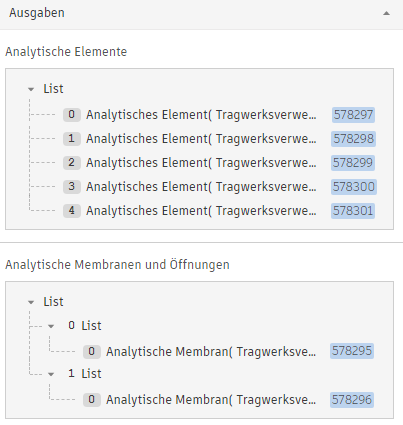Automatisieren Sie die Erstellung, Elementverbindung und Aktualisierung des Berechnungsmodells unter Verwendung des physikalischen Modells als Kontext.
So verwenden Sie die Automatisierung für physikalisches Modell in Berechnungsmodell
- Klicken Sie unter Registerkarte Berechnung
 Gruppe Tragwerk-Berechnungsmodell auf
Gruppe Tragwerk-Berechnungsmodell auf  (Analytische Automatisierung).
Generieren Sie die analytischen Elemente unter Verwendung des physikalischen Modells als Kontext, und verbinden Sie sie. Sobald das Berechnungsmodell erstellt ist, kann es basierend auf Änderungen am physikalischen Modell aktualisiert werden.
(Analytische Automatisierung).
Generieren Sie die analytischen Elemente unter Verwendung des physikalischen Modells als Kontext, und verbinden Sie sie. Sobald das Berechnungsmodell erstellt ist, kann es basierend auf Änderungen am physikalischen Modell aktualisiert werden.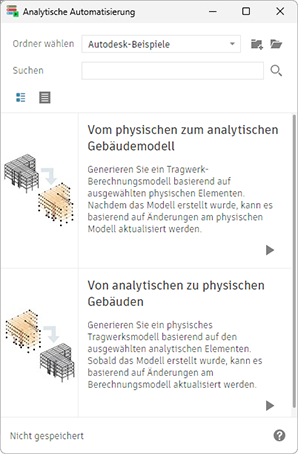
Eingabedaten
Physikalische Elemente auswählen
Wählen Sie im Revit-Modell die physikalischen Elemente aus, für die Sie die analytische Darstellung generieren oder aktualisieren möchten.
- Tragwerksstützen (nichttragende Stützen werden nicht unterstützt).
- Wände
- Skelettbau (einschließlich des Skelettbaus, der Bestandteil von Trägersystemen oder Fachwerkbindern ist).
- Geschossdecken
Fundamente werden bei diesem Vorgang nicht berücksichtigt.
Alle anderen Elemente werden in der Auswahl beibehalten, jedoch von der Erstellung und Aktualisierung des Berechnungsmodells ausgeschlossen.
Die unterstützten Elemente einer Gruppe werden berücksichtigt.
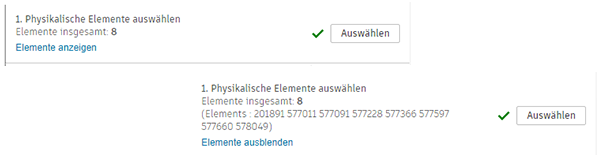
Analytische Elemente mithilfe von Verbindungsregeln anpassen
- Erstellen/aktualisieren Sie die Position, Geometrie und Parameter des analytischen Elements.
- Verbinden Sie die analytischen Elemente.
Um die analytischen Elemente auch nach dem Erstellen und Aktualisieren zu verbinden, muss die Option 2.1. Analytische Elemente mithilfe von Verbindungsregeln anpassen auf  (True) festgelegt werden. Der Vorgabewert lautet True.
(True) festgelegt werden. Der Vorgabewert lautet True.
Die Verbindungsregeln passen die Position der analytischen Elemente ausgehend von einer Markierung an.
- Die nächstliegende Ebene – 3.1. Analytische Elemente an nächstliegende Ebene anpassen wird auf
 (True) gesetzt.
(True) gesetzt.
Eine Toleranz, die die nächstgelegene Ebene definiert, wird mit dem Parameter 3.2. Toleranz für den Abstand zur nächstgelegenen Ebene festgelegt. Legen Sie z. B. den Toleranzwert auf 0,5 fest.
Tipp: Dieser Abstand wird in den Längeneinheiten des Projekts angegeben. Bruch-Einheiten können in Dezimalform eingegeben werden. -
Die erste Gruppe von Elementen, die bei der Anpassung berücksichtigt wird, wenn die Option für die nächstliegende Ebene deaktiviert ist – Legen Sie 4.1. Erste Gruppe von Elementen für Anpassung berücksichtigt auf Wand fest.
Bei der Berücksichtigung der Reihenfolge der Anpassung gibt es zwei weitere Prioritäten: - Die zweite Gruppe von Elementen, die bei der Anpassung berücksichtigt wird – Legen Sie 4.2. Zweite Gruppe von Elementen für Anpassung berücksichtigt auf Stütze fest.
- Die dritte Gruppe von Elementen, die bei der Anpassung berücksichtigt wird – Legen Sie 4.3. Dritte Gruppe von Elementen für Anpassung berücksichtigt auf Träger fest.
Um Elemente zu berücksichtigen, die verbunden werden müssen, legen Sie die Toleranz für den Abstand zwischen zwei End-/Eckknoten der analysierten Elemente fest – 2.2. Toleranz für den Abstand zwischen analytischen Elementen. Legen Sie z. B. den Toleranzwert auf 0,35 fest.Tipp: Dieser Abstand wird in den Längeneinheiten des Projekts angegeben. Bruch-Einheiten können in Dezimalform eingegeben werden.
| Beispiel 1: Anpassen von Elementen ohne Berücksichtigung der nächstliegenden Ebene |
|---|
|
Anmerkung:
|
|
Begründung:
|
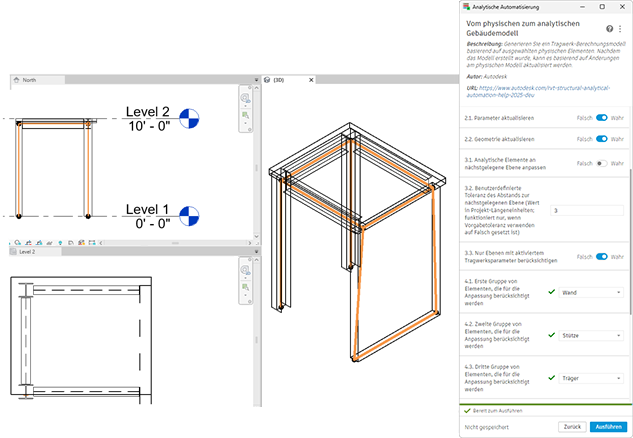 |
| Beispiel 2: Anpassen von Elementen unter Berücksichtigung der nächstliegenden Ebene als Hauptreferenz |
|---|
|
Anmerkung:
|
|
Begründung:
|
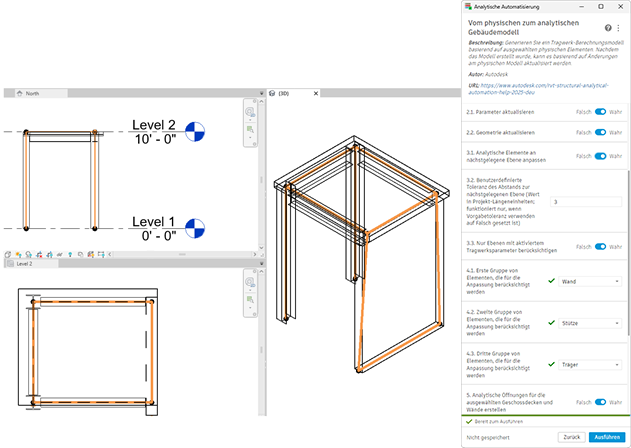 |
| Beispiel 3: Anpassen von Elementen unter Berücksichtigung einer sehr geringen Toleranz zwischen analysierten Knoten |
|---|
|
Anmerkung: Die analytische Schale wurde auf der Geschossdeckenkontur erstellt. Die analytischen Tragwerksstützen, Skelettbau-Träger und Wandpositionen werden an die Oberfläche der analytischen Schale angepasst, aber diese Elemente werden auf der Fläche der Schale, nicht auf ihren Knoten, verbunden.
|
|
Begründung:
|
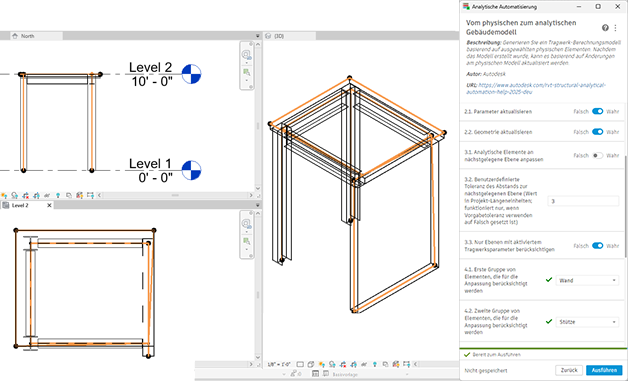 |
Eigenschaften von physikalischen Elementen übernehmen
Beim Erstellen/Aktualisieren können Sie wählen, ob die Parameter des analytischen Elements den Werten der Parameter der physikalischen Gegenstücke entsprechen sollen.
Diese Option ist vorgabemäßig aktiviert – 5. Eigenschaften von physikalischen Elementen übernehmen (Material, Querschnittstyp, Querschnittdrehung) ist auf  (True) gesetzt.
(True) gesetzt.
- Analytisches Element:
- Querschnittstyp und -familie.
- Material.
- Querschnittdrehung.
- Tragwerksverwendung.
- Analytische Schale:
- Stärke (Stärke der tragenden Schicht für die mehrschichtigen Elemente).
- Material (Material der tragenden Schicht für die mehrschichtigen Elemente).
- Tragwerksverwendung.
Analytische Öffnung erstellen
Sie können wählen, ob die analytischen Öffnungen auf Grundlage der physikalischen Öffnungen erstellt werden sollen.
Diese Option ist vorgabemäßig aktiviert – 6. Analytische Öffnung für ausgewählte Geschossdecken und Wände erstellen ist auf  (True) gesetzt.
(True) gesetzt.
Mit physikalischem Gegenstück verknüpfen
Sie können die als Kontext verwendeten physikalischen Elemente und ihre analytischen Gegenstücke verknüpfen.
 (True) gesetzt.
(True) gesetzt.
Ausgabe
Nach dem Erstellen oder Aktualisieren werden alle analytischen Elemente in zwei Listen gruppiert: eine für die Elemente und die andere für Schalen und Öffnungen.
Die Liste kann Ihnen dabei helfen, Elemente und/oder Änderungen im Erstellungs- und Aktualisierungsprozess zu identifizieren: